最近有网友反映,平时使用还好好的U盘,今天插入电脑之后,U盘中所有文件名称既莫名的都成了乱码,重新拔插了几次,都没有恢复,看来U盘真的出现了问题,遇到这样的情况,该如何处理呢?接下来小编就给大家说说u盘出现乱码原因,以及解决办法。
小编最近法有小伙伴想知道u盘出现乱码这个问题的解决办法。然后就马上去了解了一下子解决u盘错乱这个问题的解决方法,所以小编现在就将u盘出现乱码这个问题的解决方法来分享个大家。
1、将u盘插入电脑usb插口,随后打开“我的电脑”,找到并右键点击u盘,在右边的菜单选项中点击“属性”选项,在出现如下图所示的窗口时点击“工具”窗口栏即可。
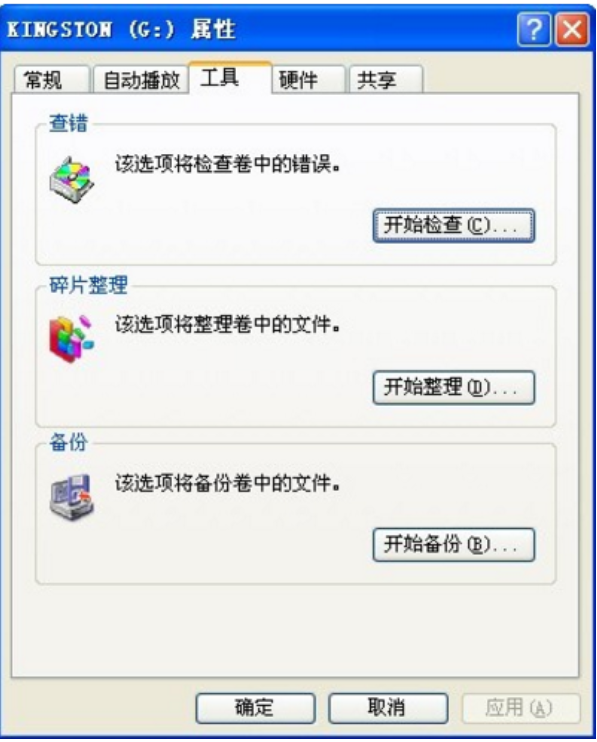
乱码电脑图解1
2、在上图所示的窗口下点击“开始检查”按钮即可今天检查磁盘的窗口,勾选下方的“自动修复文件系统错误(A)”选项并点击“开始”按钮即可开始对u盘进行检测修复。如下图所示:

乱码电脑图解2
3、检查修复的过程需要几分钟时间,我们需要耐心等待,等待修复完毕后将u盘安全拔出后在插入电脑即可验证问题是否解决。